Bypass Login Windows 11/10 Menggunakan Command Prompt - 2 Kasus
Ke melewati login kata sandi admin di Windows menggunakan Command Prompt Ini adalah cara mudah untuk mengatur ulang kata sandi admin lokal. Cara ini berfungsi jika Anda lupa kata sandi atau hanya ingin mengubahnya. Panduan ini mencakup kedua kasus, baik saat masuk maupun tanpa masuk. Kami juga akan memberikan cara terbaik untuk mendapatkan hak istimewa admin. Waktunya mulai!
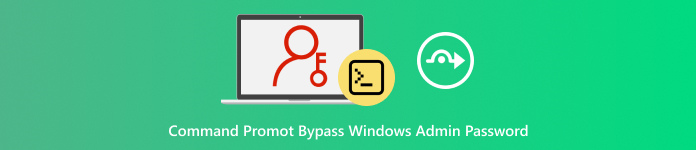
Dalam artikel ini:
Bagian 1: Perintah Bypass Kata Sandi Admin Saat Login
Saat masuk ke Windows, Anda dapat mengubah atau menghapus kata sandi admin lokal menggunakan Command Prompt yang ditinggikan. Pendekatan ini, yang sering disebut melewati login Windows 10/11 dengan Command Prompt, berhasil karena sistem memercayai sesi masuk Anda, sehingga perubahan akan langsung diterapkan.
Jalankan Command Prompt sebagai administrator dan gunakan perintah net user bawaan untuk mengatur atau menghapus kata sandi baru. Perubahan akan terjadi secara instan dan memengaruhi proses masuk dan aplikasi apa pun yang menggunakan kredensial tersebut.
Masuk ke Windows seperti biasa. Pastikan Anda menggunakan akun yang memiliki hak admin.
Jalankan Mulai menu dan ketik cmd di kotak pencarian. Klik kanan Prompt Perintah dan pilih Jalankan sebagai administrator. Mengatakan Ya jika Windows meminta izin.
Pada tampilan Command Prompt, ketik pengguna bersih dan tekan MemasukiAnda akan melihat daftar nama pengguna lokal. Temukan nama akun admin yang ingin Anda ubah.
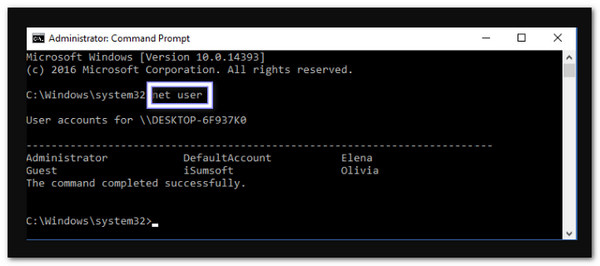
Untuk mengatur kata sandi baru, ketik net user dan tekan Memasuki. Mengganti dengan nama admin dan dengan kata sandi baru yang Anda inginkan.
Untuk menghapus kata sandi, ketik net user "" dan tekan Memasuki.
Contoh: pengguna bersih cocosenor "" akan menghapus kata sandi untuk akun lokal bernama cocosenor.
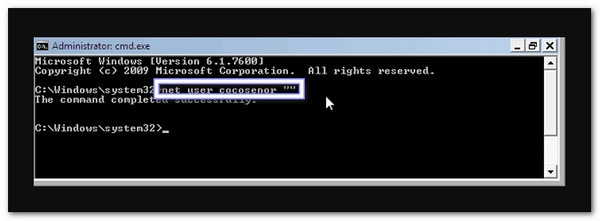
Catatan: Lakukan ini hanya di komputer Anda sendiri atau dengan izin. Ini hanya berlaku untuk akun lokal dan tidak berlaku untuk akun online atau Setel ulang kata sandi Microsoft.
Bagian 2: Perintah Bypass Kata Sandi Admin Tanpa Login
Metode ini, yang sering disebut melewati login kata sandi admin pada Windows menggunakan Command Prompt, menggunakan disk instalasi atau pemulihan Windows untuk mengakses command prompt tanpa perlu login.
Ini memungkinkan Anda membuat akun administrator baru atau memperbaiki profil pengguna yang rusak langsung dari layar masuk. Proses ini mengubah beberapa berkas sistem dan dapat membantu Anda mendapatkan kembali akses tanpa perlu menginstal ulang Windows.
Mulailah dengan mem-boot komputer Anda dari DVD instalasi Windows. Setelah Instal Windows layar muncul, lihat sudut kiri bawah dan klik Perbaiki komputer Anda.
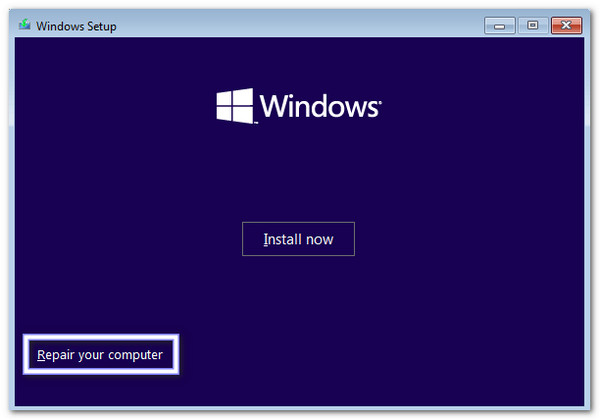
Layar berikutnya bergantung pada versi Windows Anda. Jika Anda memiliki disk instalasi Windows 10 atau 8, pilih Memecahkan masalah, kemudian Opsi Lanjutan, dan akhirnya Prompt Perintah.
Jika Anda menggunakan disk instalasi Windows 7, cukup klik Prompt Perintah dibawah Pilihan pemulihan sistem. Ini akan membuka jendela Command Prompt berwarna hitam tempat Anda dapat mengetikkan perintah.
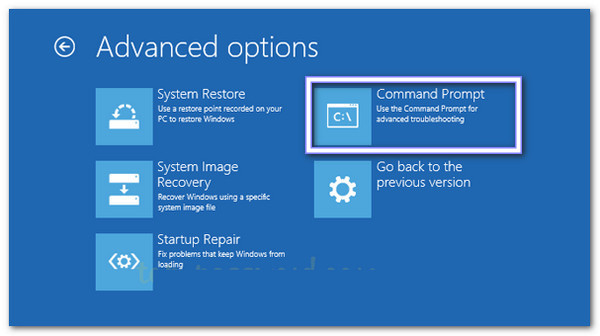
Di Command Prompt, Anda akan mengganti berkas Windows khusus agar Anda dapat mengakses alat administratif nanti. Pertama, ketik: salin d:windowssystem32sethc.exe d: dan tekan MemasukiIni mencadangkan berkas asli.
Lalu, ketik: salin /yd:windowssystem32cmd.exe d:windowssystem32sethc.exe dan tekan MemasukiProgram ini menggantikan Sticky Keys dengan Command Prompt. Program ini memungkinkan Anda membuka Command Prompt di layar masuk.
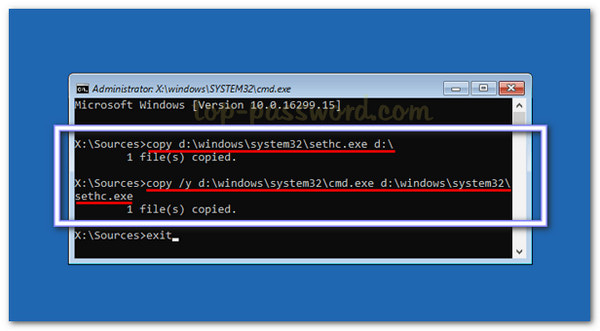
Setelah perintah selesai, tutup Command Prompt dan mulai ulang komputer Anda. Pastikan untuk mengeluarkan DVD instalasi agar Windows dimuat secara normal. Setelah Anda mencapai layar login, tekan tombol Menggeser Tekan tombol lima kali dengan cepat. Jendela Command Prompt akan dijalankan, bukan Sticky Keys. Di sini, Anda dapat membuat akun administrator baru.
Jenis:
pengguna bersih {nama_pengguna} /tambahkan
administrator grup lokal net {nama_pengguna} /tambahkan
Mengganti {nama belakang} dengan nama yang Anda inginkan untuk akun baru. Lalu, tekan Memasuki setelah setiap perintah.
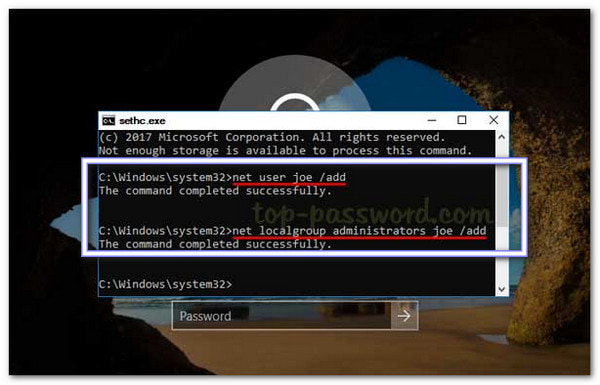
Setelah perintah selesai, tutup Command Prompt dan mulai ulang komputer Anda. Sekarang, Anda dapat masuk dengan akun administrator baru yang telah Anda buat. Akun ini memberi Anda akses penuh ke komputer Windows Anda tanpa kehilangan berkas atau menginstal ulang sistem.
Bagian 3: Cara Terbaik untuk Mendapatkan Hak Istimewa Admin
Anda telah mempelajari cara melewati login kata sandi admin di Windows menggunakan Command Prompt. Bagaimana dengan cara terbaik untuk mendapatkan hak istimewa admin? Anda bisa mendapatkannya dengan imyPass Pengaturan Ulang Kata Sandi WindowsIni adalah program termudah dan teraman untuk mengambil kembali kendali komputer Windows Anda.
Jika Anda lupa kata sandi administrator, imyPass Windows Password Reset dapat mengatur ulang atau menghapusnya secara instan di Windows 11, 10, 8.1, 7, 8, Vista, dan XP tanpa menghapus file apa pun. Anda juga dapat membuat akun admin baru dalam hitungan menit. Selain itu, aplikasi ini memungkinkan Anda membuat CD, DVD, atau USB boot drive dengan cepat.

4.000.000+ Unduhan
Mendukung sistem berkas FAT16, FAT32, NTFS, dan NTFS5.
Berfungsi pada komputer Windows yang menggunakan BIOS atau mode Legacy.
Menawarkan dukungan pelanggan aktif untuk bantuan cepat saat Anda membutuhkannya.
Bekerja dengan banyak merek seperti Dell, HP, Lenovo, ASUS, Acer, Sony, dll.
Mengatur ulang atau menghapus kata sandi Windows dan membuat akun admin baru.
Di komputer yang berfungsi, unduh, instal, dan jalankan imyPass Windows Password Reset secara gratis. Di layar Anda, tentukan jenis media yang akan digunakan. Anda dapat memilih Buat Sandi Atur Ulang CD/DVD jika Anda lebih suka membakar CD/DVD kata sandi yang dapat di-boot.
Jika Anda ingin membakar flash drive USB dengan kata sandi yang dapat di-boot, pilih opsi lainnya, yaitu Buat Kata Sandi Atur Ulang USB Flash DriveSetelah selesai, keluarkan disk yang dibakar dan tutup programnya.
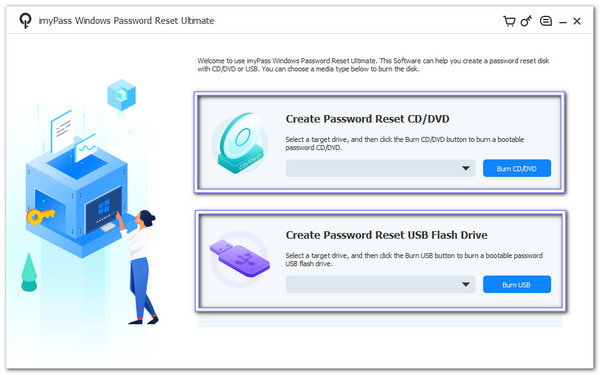
Masukkan CD/DVD atau USB hasil pembakaran ke komputer Windows yang terkunci. Kemudian, nyalakan ulang komputer dan tekan F12 atau ESC untuk membuka menu bootAnda dapat menggunakan tombol panah untuk memilih disk atau USB. Setelah memilih, tekan Memasuki, lalu simpan dan keluar sehingga komputer melakukan restart dari drive.
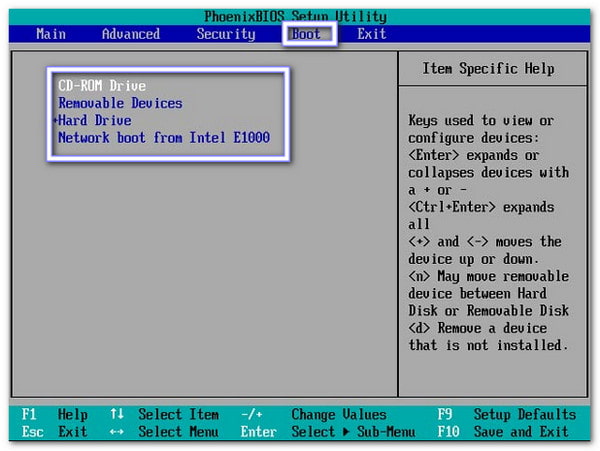
Ketika antarmuka Reset Kata Sandi Windows imyPass muncul, pilih sistem operasi Windows yang saat ini tercantum. Program akan memuat alat untuk sistem operasi tersebut sehingga Anda dapat mengubah pengaturan akun dari luar Windows.
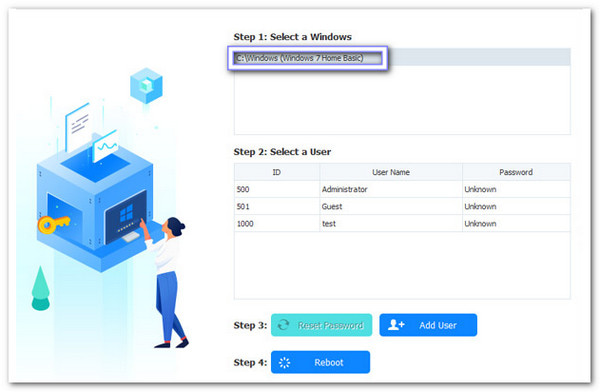
Semua akun pengguna akan muncul di layar. Pilih akun administrator yang ingin Anda ubah. Klik Setel Ulang Kata Sandi, konfirmasi dengan Oke, dan kata sandi lama dihapus sehingga Anda dapat masuk tanpa kata sandi tersebut.
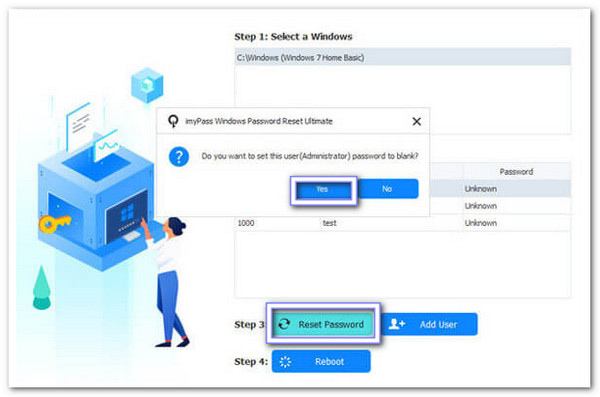
Jika Anda lebih suka admin baru, pilih sistem operasi Windows dan klik Tambahkan penggunaKetik nama pengguna dan kata sandi baru, klik Oke, kemudian Menyalakan ulangSetelah memulai ulang, masuk dengan akun admin baru untuk mendapatkan hak akses admin penuh.
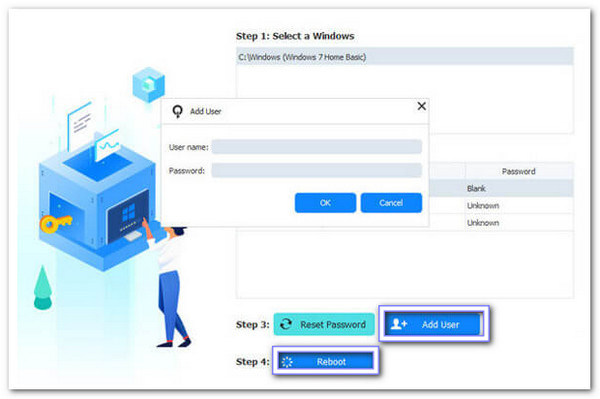
Sekarang Anda sudah selesai! Anda pasti bisa mempercayakan Reset Kata Sandi Windows imyPass jika Anda ingin melewati Windows 7, 8, 10, atau 11 kata sandi. Jangan ragu untuk menggunakannya dalam situasi seperti ini!
Kesimpulan
Melewati login Windows menggunakan Command Prompt tidak disarankan. Lakukan ini hanya di komputer yang Anda miliki atau yang memiliki izin untuk menggunakannya. Jika Anda membutuhkan solusi yang aman, imyPass Pengaturan Ulang Kata Sandi Windows Memungkinkan Anda menghapus atau mengatur ulang kata sandi login dengan cepat. Aplikasi ini dapat mengubah kata sandi admin atau pengguna standar tanpa kehilangan file. Ini adalah sesuatu yang Anda butuhkan ketika Anda perlu mendapatkan kembali akses penuh ke komputer Windows Anda.
Solusi Panas
-
Kata Sandi Windows
-
Kiat Windows
-
Perbaiki Windows
-
Kiat Kata Sandi

